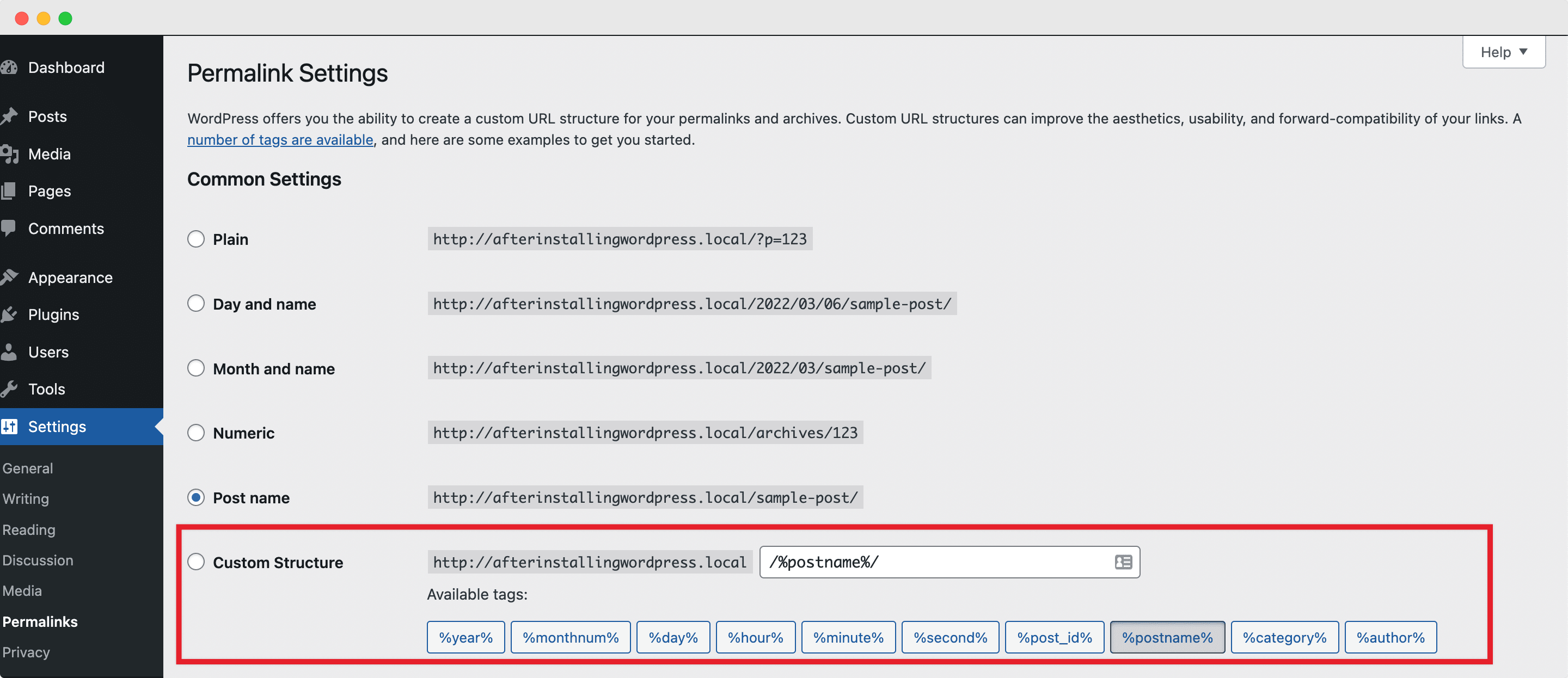WordPressをインストールした後にあなたがしなければならない10の最も重要なこと
公開: 2022-04-10WordPressのインストールが完了しましたか? おめでとうございます! あなたはあなた自身の真新しいウェブサイトをキックスタートしてあなたのターゲット産業を支配することに一歩近づいています。 ただし、 WordPressをインストールした後、サイトを立ち上げて世界中の訪問者に気付かせるには、他にもいくつかの重要な手順を実行する必要があります。
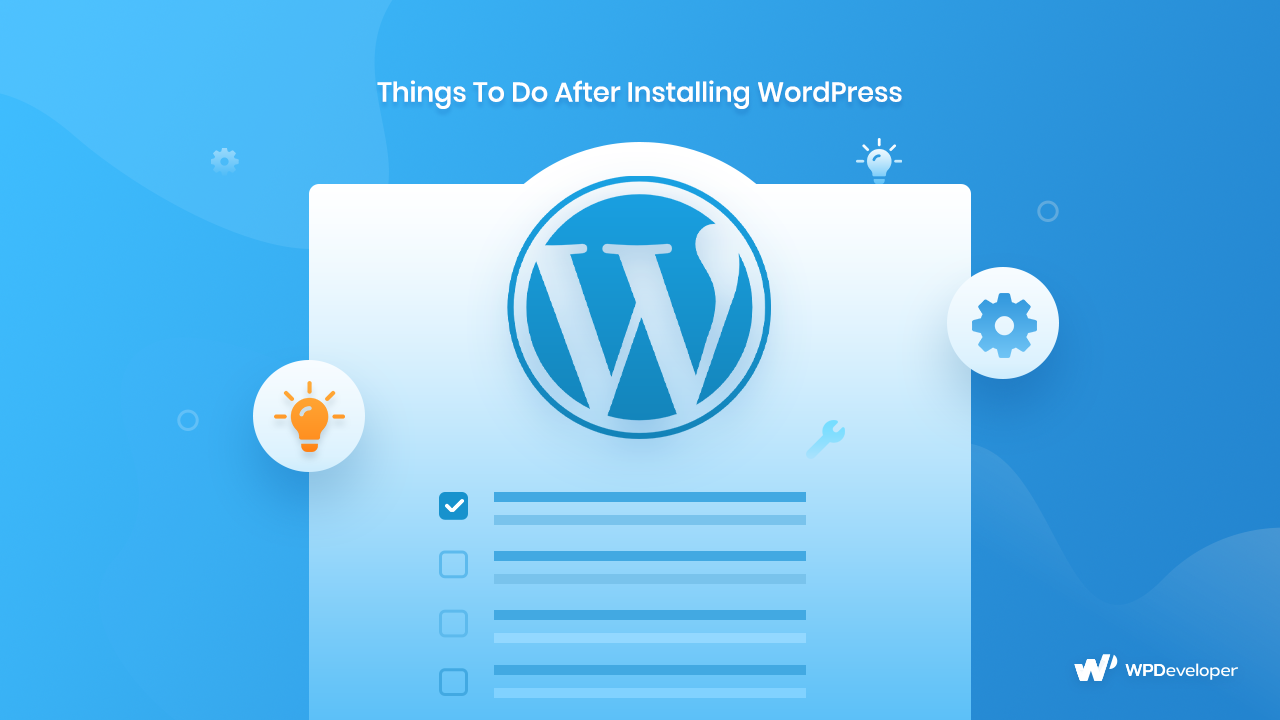
ウェブサイトから急上昇するコンバージョンを即座に構成、カスタマイズ、整理する方法は複数あります。 ただし、サイトでのコンテンツの公開や製品の表示を開始する前に、サイトのバックエンドで適切に設定するために行う必要のあることがいくつかあります。 そして、WordPressを初めて使用するユーザーにとって、どのステップが最も重要で、どのステップを最初に処理する必要があるかを理解することは、通常、非常に恐ろしいことです。
そこで、この世界的に有名なコンテンツ管理システムに不慣れで、 WordPressのインストール後に基本的な要件を満たすことから始めたい方のために、この詳細なガイドラインとリストをお届けします。
WordPressをインストールした後に取るべき10の最も重要なステップ
最初のステップ(つまり、WordPressのインストール)を完了した直後に、ビジネスのブランドに応じて構成できる、または業界のように自分自身を確立したい、完全に白紙の状態に出くわします。 また、プロセス全体を少し簡単にするために、サイトを稼働させるためにすぐに実行する必要がある最も重要な上位10のチェックリストを次に示します。
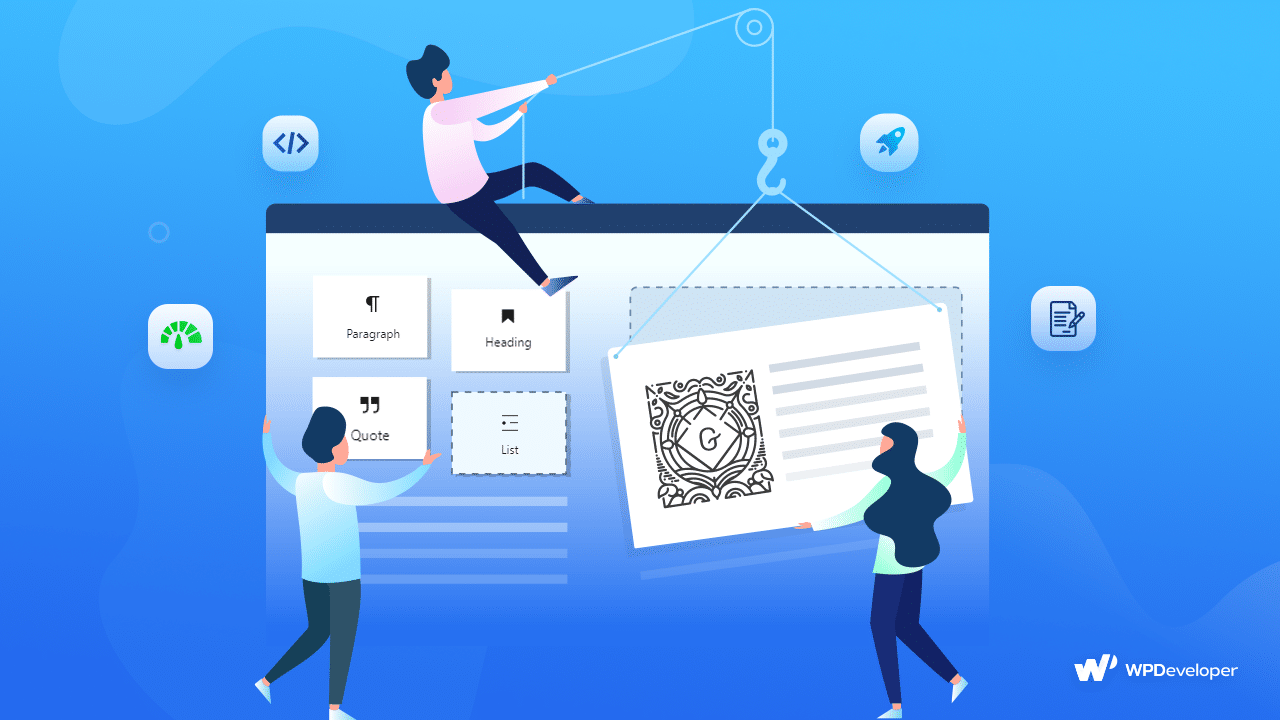
⭐ウェブサイトのタイトル、タグライン、タイムゾーンを更新する
新しいWordPressWebサイトをセットアップするときは、非常に基本的なことから始める必要があります。 すぐに実行する必要がある最も重要なことは、Webサイトのタイトルとタグラインを更新することです。 これらは、訪問者と検索エンジンが最初に気づき、新しいWebサイトが何に基づいているかを決定するWebサイトの側面です。
これで、タイトルはWebサイトの名前として機能し、ブラウザのタイトルバーとWebサイトのヘッダーに表示されます。 一方、タグラインは通常、オプションの短い要約またはブランドのモットーであり、ブラウザのタイトルバーのタイトルの横にも表示されます。
ただし、使用するWordPressテーマによっては、Webサイトの他の場所にも表示される場合がありますが、ガイドの後半にあるテーマについて詳しく説明します。
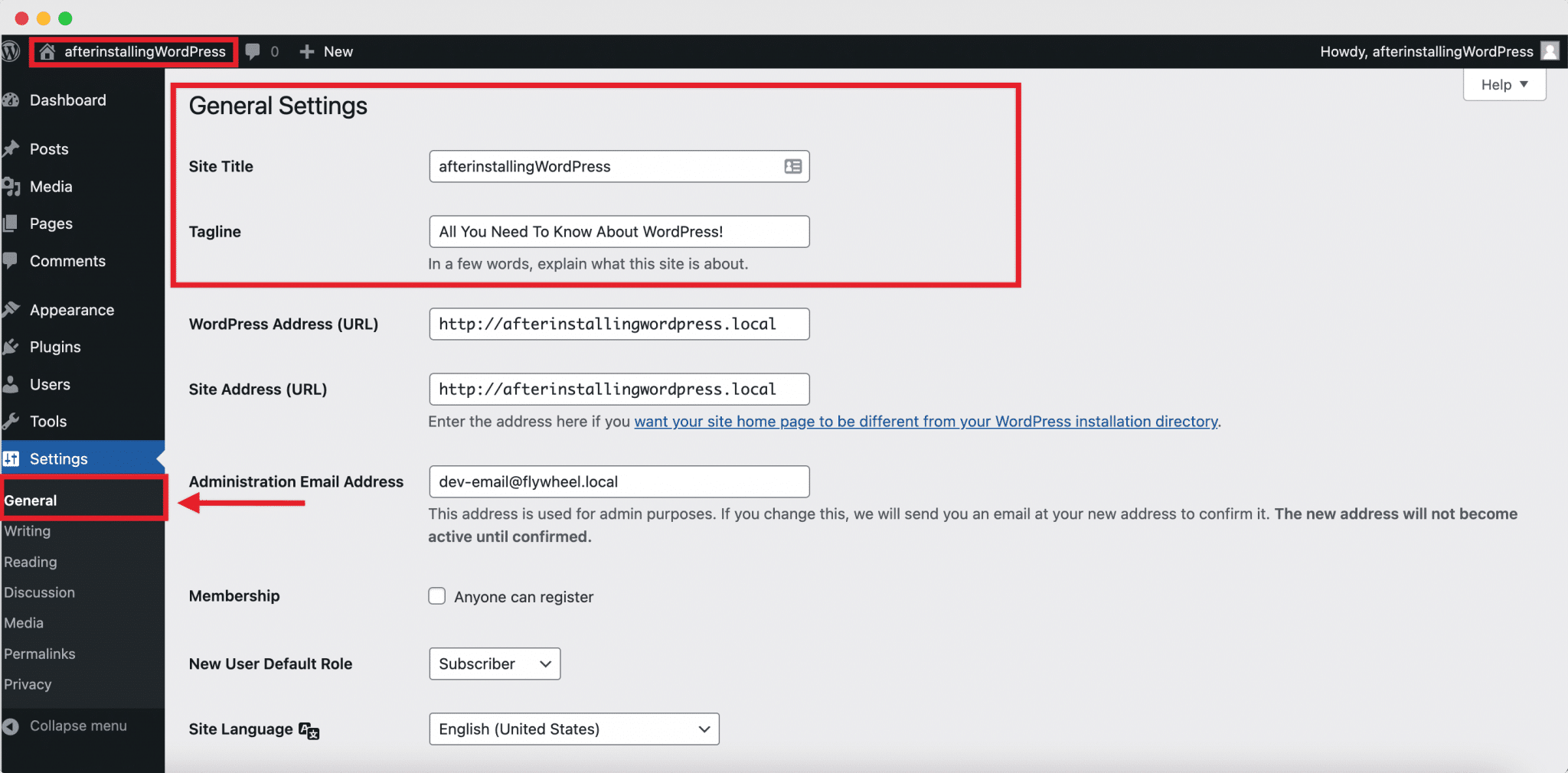
WordPressWebサイトにカスタムタイトルとタグラインを付けるのは非常に簡単です。 ダッシュボードから直接[設定]→[一般]タブに移動し、数回クリックするだけで好みのタイトルとブランドのモットーを入力するだけです。
それらが邪魔にならないようになったら、 Webサイトのタイムゾーンを修正します。 不必要な手順のように思われるかもしれませんが、サイトを長期的にコンテンツのスケジューリングと自動化の準備ができているようにする場合は、維持することが重要です。 したがって、[全般]タブを表示したまま、自分またはターゲットオーディエンスの地理的位置に応じて日付と時刻を調整します。
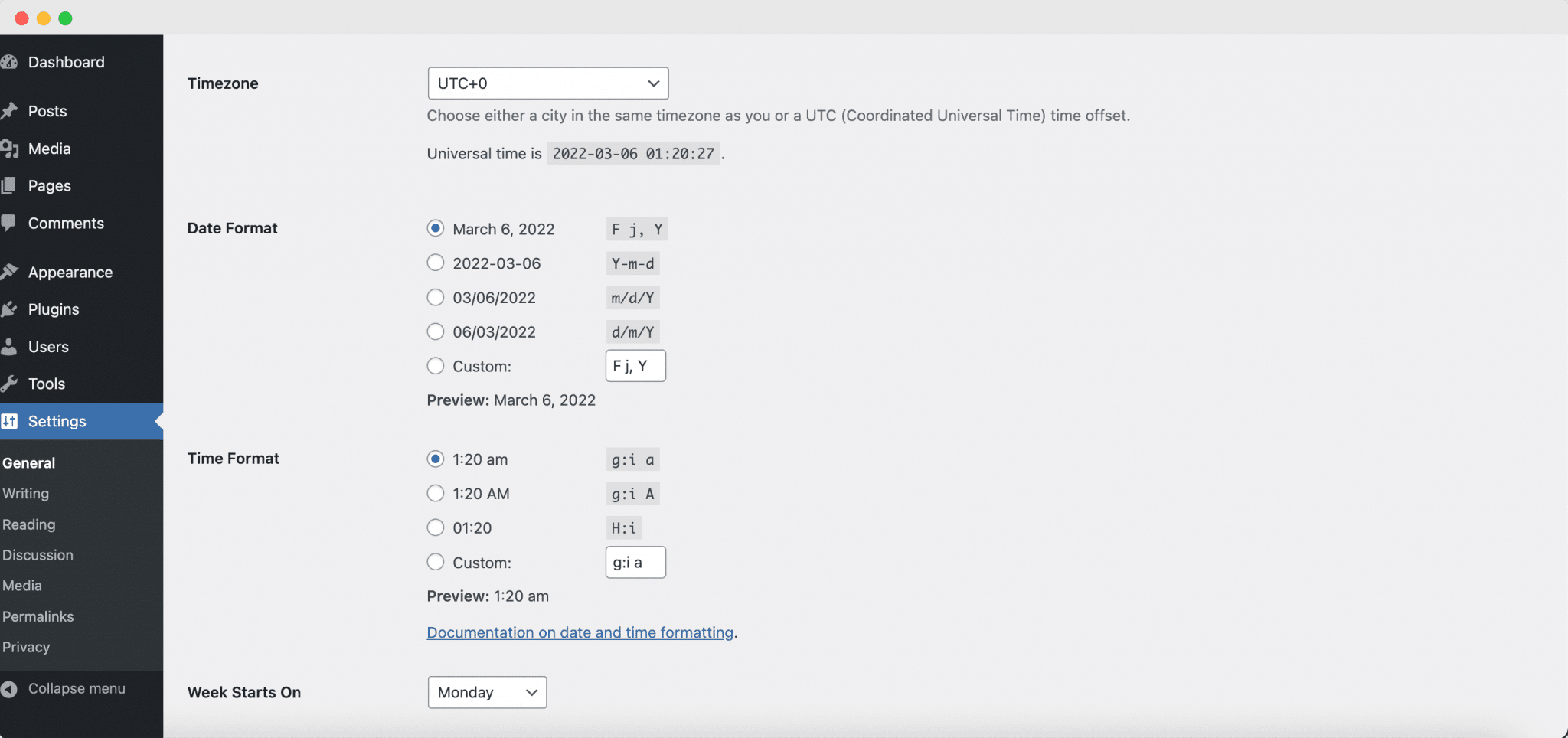
👨💻プロフィール、パスワード、アバターを設定する
これで、WordPressのインストール後の初期手順がすでに構成されているので、次に、自分に関する基本情報を追加して、ユーザープロファイルを設定します。 これには、名前と名前、表示名と電子メールアドレス、ソーシャルメディアリンク(オプション)、個人用の短い経歴などが含まれます。 これらすべてを更新するには、ダッシュボードのサイドパネルから[ユーザー]→[プロフィール]に移動し、詳細を入力してプロフィールを完成させるだけです。
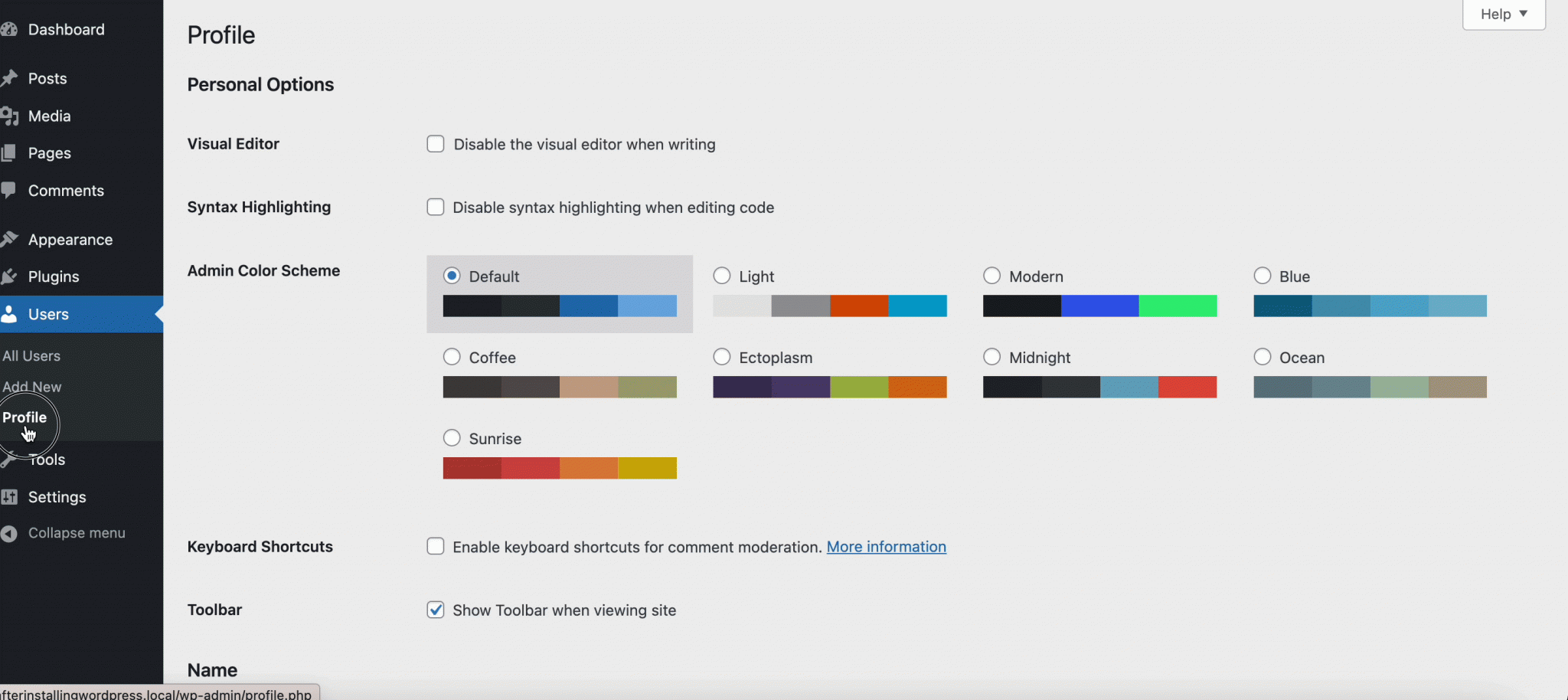
しかし、それで終わりではありません。 また、ブログのコンテンツを投稿したり、サイトにコメントしたりするときに表示されるプロフィール写真やアバターをアップロードする必要があります。 そのために、WordPressでは、WordPressアカウントにリンクされたメールアドレスを使用してGravatar(Globally Recognized Avatar)を作成する必要があります。これは、 gravatar.comとは別に行う必要があります。
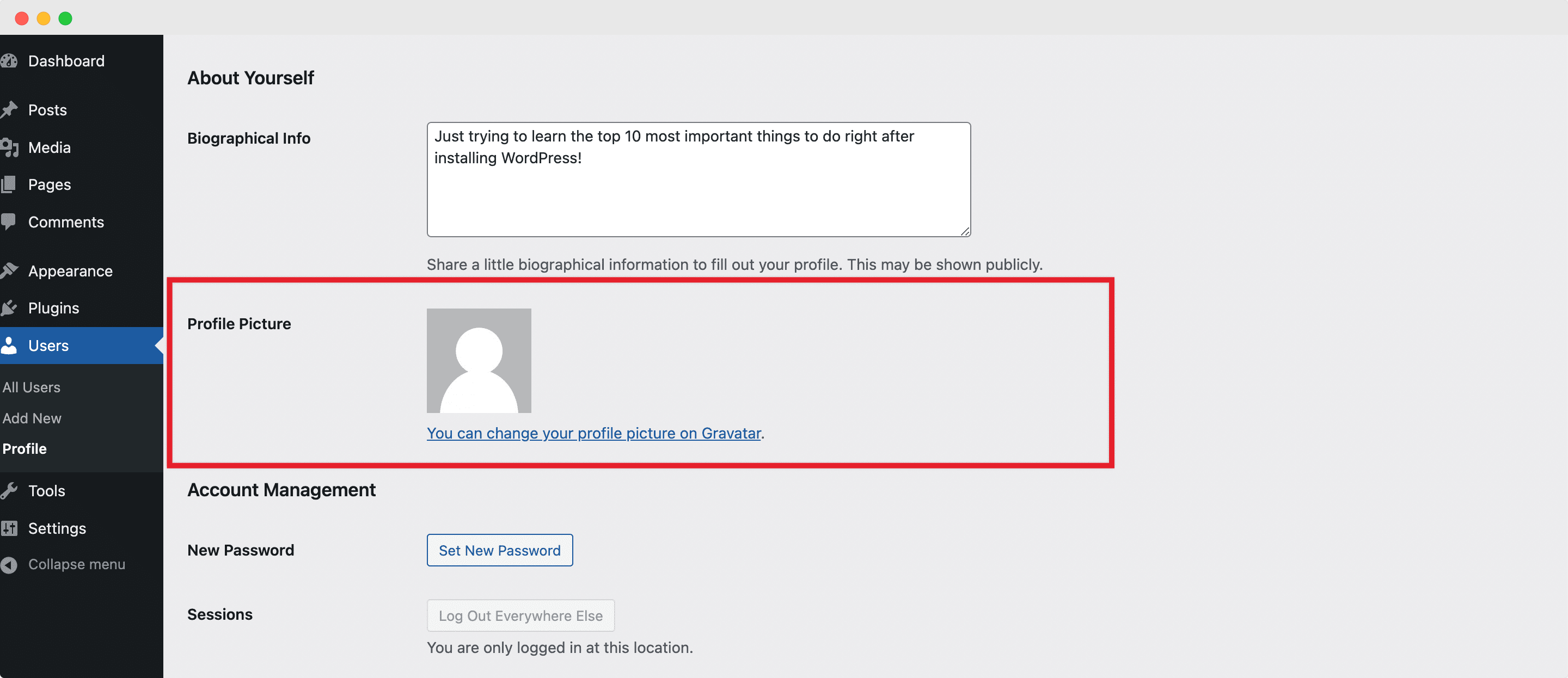
🔗アドレスURLとパーマリンク構造を確立する
次に、 WordPressアドレスのURLとサイトアドレスのURLを選択する必要があります。 簡単に言うと、WordPressコアファイルを含むディレクトリの完全なURLを[WordPressアドレス(URL)]フィールドに入力する必要があります。 また、[サイトアドレス(URL)]フィールドには、WordPressWebサイトにアクセスまたは検索するためにユーザーが入力するアドレスを入力する必要があります。
現在、WordPressでは、 wwwアドレスのURLとwww以外のアドレスのURLのどちらかを選択できます。 選択は完全にあなた次第ですが、ウェブサイトのセットアップの初期段階で、WordPress管理パネルで適切にセットアップする必要があります。 [設定]→[全般]タブに移動し、 [ WordPressURL]セクションと[サイトアドレスURL]セクションの両方に希望のバージョンを入力するだけです。
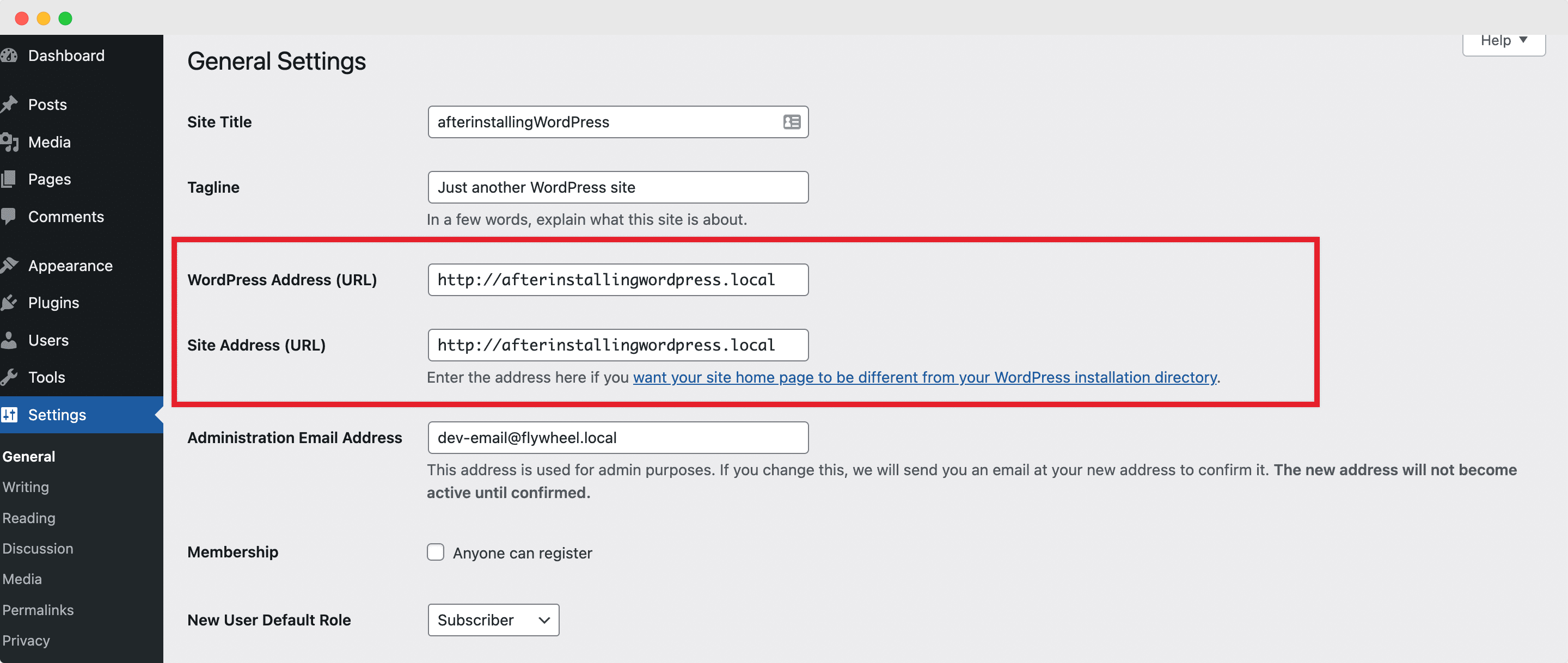
WordPressのインストール後に行う必要のあるもう1つの重要な手順は、パーマリンク構造を変更することです。 パーマリンクは、文字通り、Webサイトの特定のページ、記事、およびリソースへの永続的なリンクまたはURLであり、一度公開されると、決して変更してはなりません。
したがって、事前にパーマリンク構造を設定することは、ユーザーエクスペリエンスと検索エンジン最適化(SEO)の両方にとって重要な考慮事項です。 ここで、WordPressは、WordPressの[設定]→[パーマリンク]タブに移動して簡単に選択できる5つのデフォルト形式を提供することで役立ちます。 ただし、独自のカスタム構造を入力して、WordPressWebサイトが本当にユニークであることを確認することもできます。
🎨WordPressテーマで外観をカスタマイズする
毎年、WordPressには独自のデフォルトのテーマが付属していますが、他のテーマを試して、ブランドに合った外観カスタマイザーを選択することができます。 したがって、次に、WordPressをインストールした直後に、以前にインストールしたテーマを削除して、クリーンアップしてスペースを節約する必要があります。
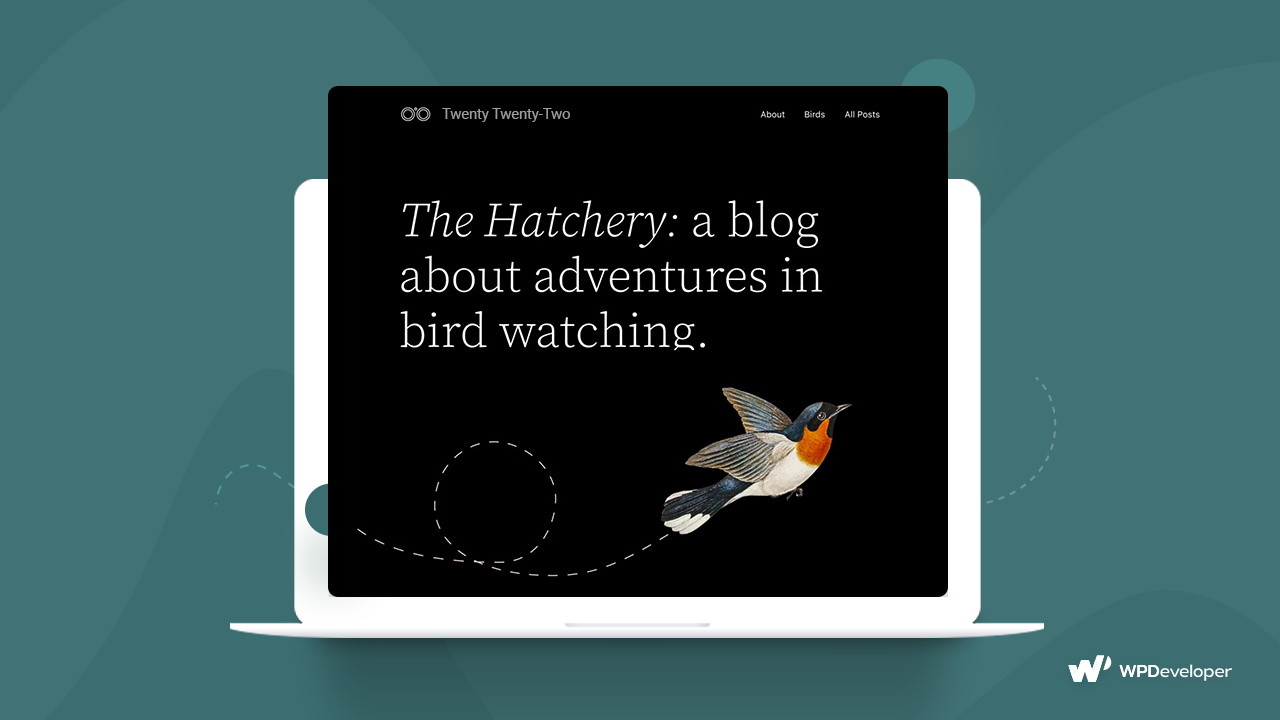
今回は、ダッシュボードから[外観]→[テーマ]に移動する必要があります。 次に、削除するテーマをクリックして、非アクティブ化されていることを確認し、テーマを削除して、きれいなキャンバスから始めてカスタマイズします。
しかし、誰もが知っているように、テーマはWordPressWebサイトの完全なデザインに不可欠です。 それらは、すべてのページと投稿全体でサイトの外観と基本的な機能を決定します。

したがって、デフォルトのテーマを削除したら、ブランドやニッチに合った新しいテーマをインストールしてカスタマイズし、Webサイトに命を吹き込む必要があります。 WordPress.orgで何千もの無料のテーマを探索するか、プレミアムテーマを選択してください。
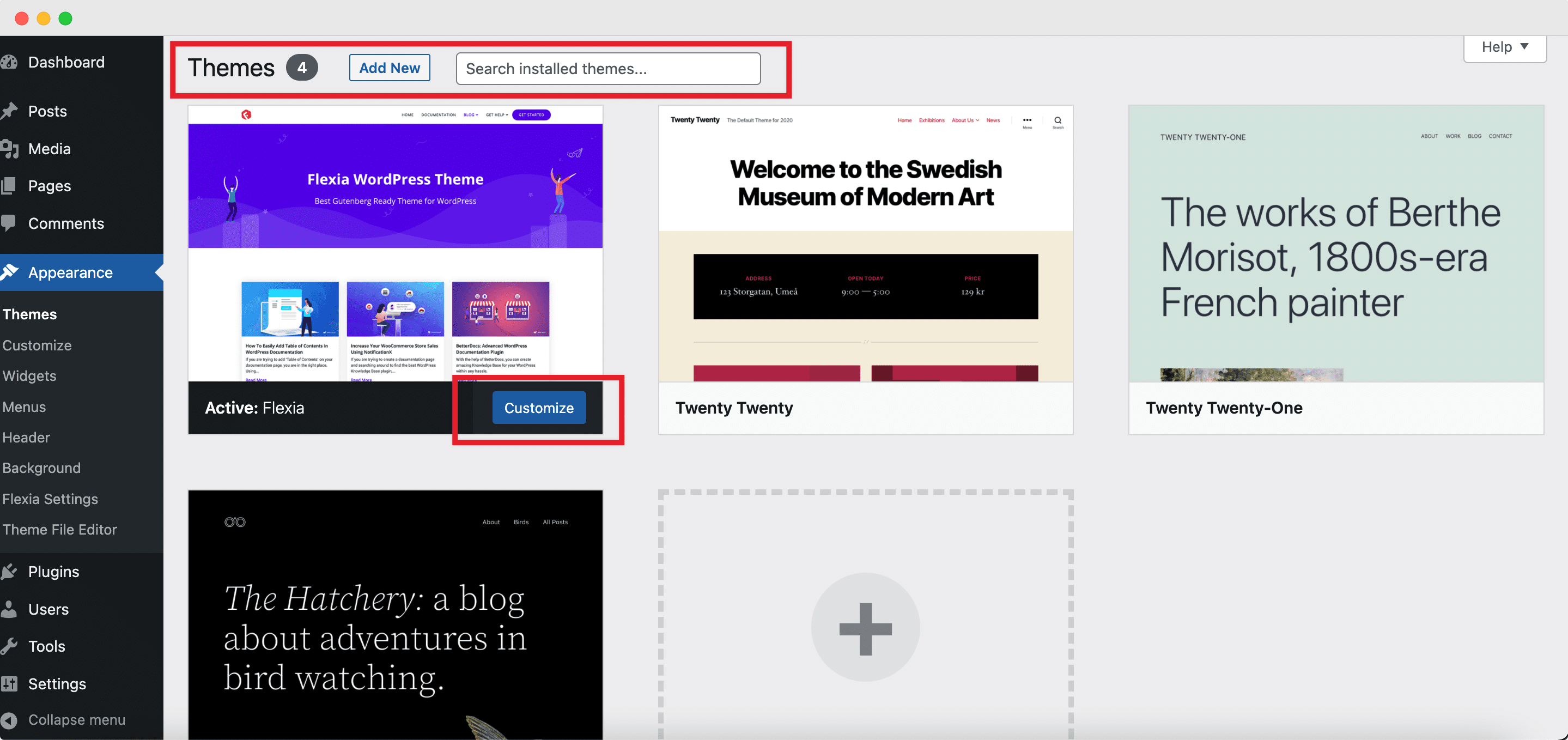
使用するテーマを選択したら、[外観]→[テーマ]→[新規追加]に移動して、新しいテーマをインストールしてアクティブにします。 さらにカスタマイズして、個性、ウィジェット、または色を追加するには、[外観]→[カスタマイズ]に移動します。
🏆ユニークなファビコンまたはサイトアイコンをアップロードする
私たちはまだ外観のカスタマイズのトピックに取り組んでいますが、WordPressをリストにインストールした後に行う必要があるもう1つの重要なことがあります。 ファビコンをアップロードしてサイトに追加する必要があります。
ファビコンは、ブランドロゴの小さなビジュアルグラフィックであり、Web全体でサイトを指定し、通常はWebサイトのみに固有です。 ファビコンのアップロードは、WordPressカスタマイザーから非常に簡単です。 このためには、 [外観]→[カスタマイズ] →[サイトID ]を選択し、そこから、新しいWordPressWebサイトのサイトアイコンとして利用する画像をアップロードします。 ただし、画像は少なくとも512 * 512ピクセルの正方形である必要が📊WordPressサイトをGoogleAnalyticsに接続する
WordPressをインストールした後の基本的な手順はほぼ完了したので、次はWebサイトのパフォーマンスが高く、コンバージョンの目標を達成していることを確認します。 そして、GoogleAnalyticsよりもサイトのパフォーマンスと統計を監視するのに優れたツールはありません。
したがって、新しいWordPress Webサイトから始める人にとっての次のステップは、Webサイトのトラフィック、ユーザーの行動、その他の洞察に満ちたデータを分析できるようにするために、それをGoogleAnalyticsに接続することです。
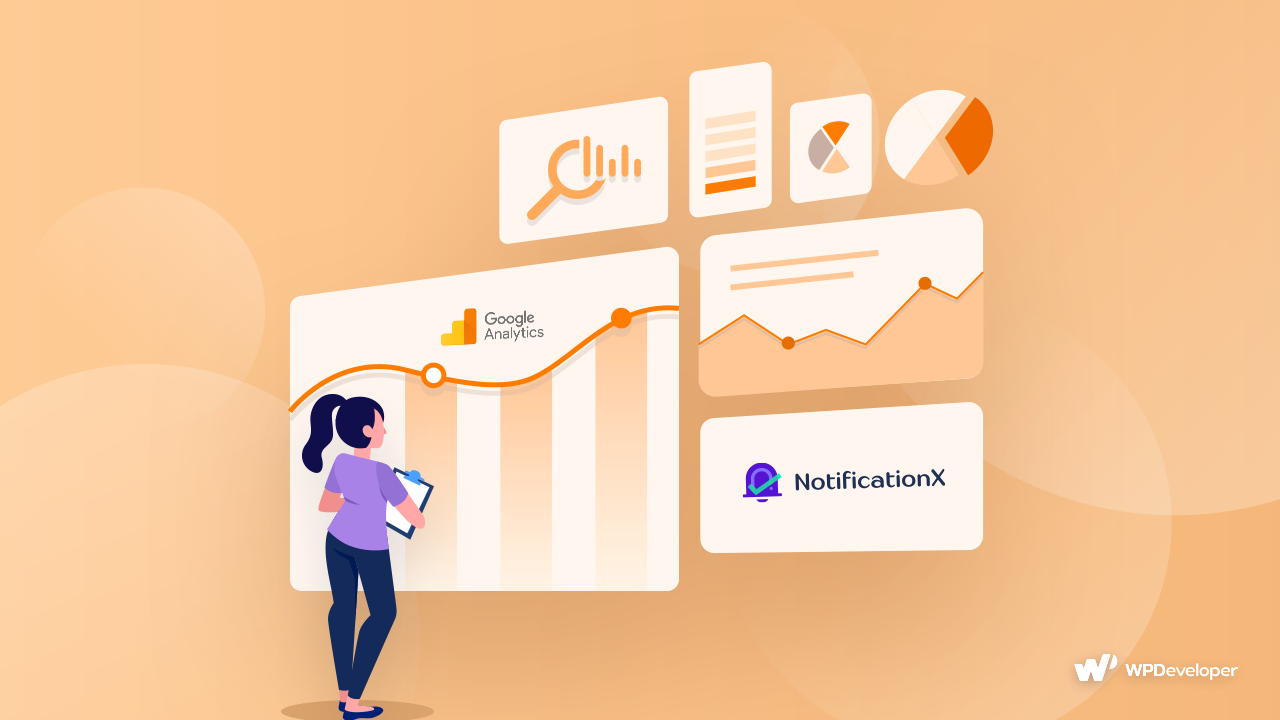
これは、対象者をよりよく理解するのに役立つだけでなく、より成功した管理上の決定を下すのにも役立ちます。 事実上すべての成功した企業は、経営上の意思決定に影響を与えるために運用データを追跡しています。つまり、自分のデータを無視する余裕はありません。
📄ダミーコンテンツを削除してインタラクティブページを公開する
WordPressをインストールした直後に、「 HelloWorld 」というダミーのサンプル投稿が自動的に追加されます。 したがって、次に、すべてのダミーコンテンツを削除して、Webサイトのスペースを解放する必要があります。 WordPressダッシュボードから[投稿]タブと[ページ]タブを開きます。 次に、既存のコンテンツにカーソルを合わせ、[ゴミ箱]オプションをクリックしてダミーコンテンツを削除します。
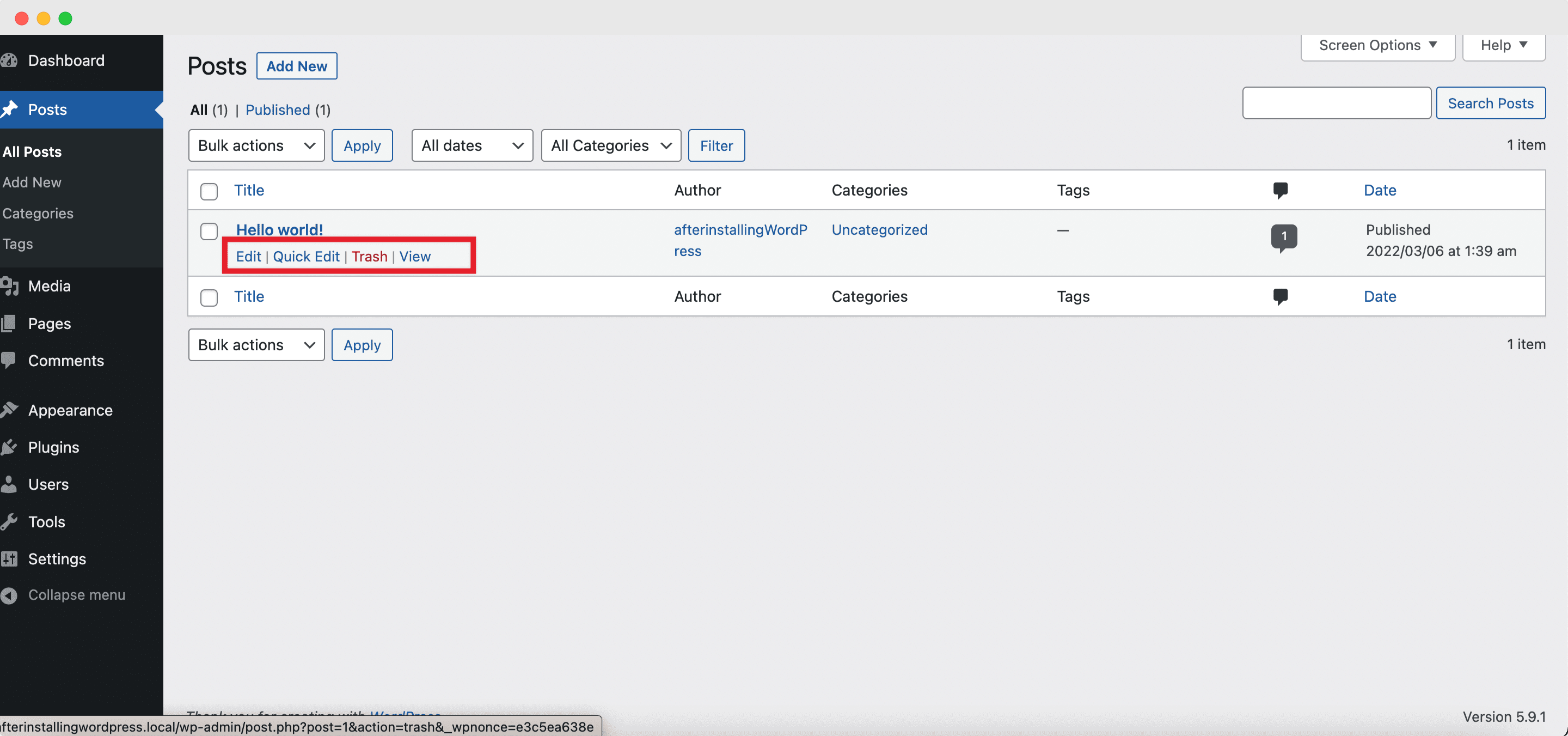
次に、WordPress Webサイトの魅力的なコアページ(ランディングページ、概要ページ、プライバシーポリシーページなど)を作成します。 最新のWordPressブロックエディターであるGutenbergを使用して、Webサイトにインタラクティブなページを作成するか、 Elementorを使用してわずか5分以内に魅力的なランディングページを作成できます。
🚀検索エンジンと上位ランキングのためにあなたのウェブサイトを最適化する
ウェブサイトのSEOを最適化するためのプラグインとツールを設定するのに最適な時期の1つは、検索エンジン最適化の略で、インストール直後です。 検索エンジン最適化は、検索エンジンの結果ページで上位にランク付けされるように、Webサイトとコンテンツを改善するプロセスです。
したがって、検索エンジンからより多くのトラフィックとWebサイトの訪問者を獲得したい場合、これは初期段階で実行する必要がある最も重要なステップの1つです。
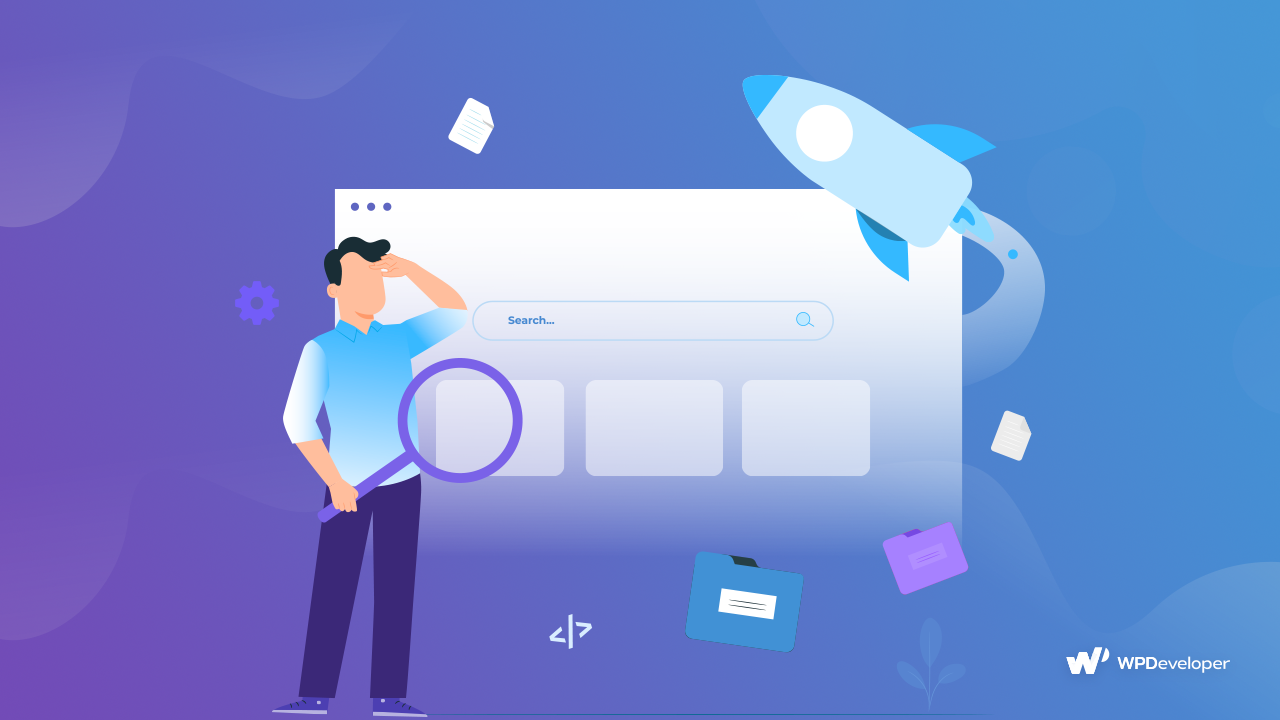
そして、WordPressSEOプラグインとツールの助けを借りてこれを簡単に行うことができます。 このブログをチェックして、インストール後にサイトに直接インストールできる3つの最高のWordPressSEOソリューションについて学ぶことができます。
💌訪問者と通信するための連絡フォームを追加する
あなたのウェブサイトを確立した後、連絡フォームを含める必要があります。 したがって、WordPressをインストールした後に行う必要がある最後の重要事項の1つは、顧客やWebサイトの訪問者が簡単に連絡を取り、連絡できる連絡先ページを設定することです。

お問い合わせフォームは、顧客やユーザーと直接コミュニケーションをとるのに役立つ、新しいWordPressWebサイトの多くの重要な側面の1つです。 潜在的な顧客のリストを簡単に作成し、サポートチケットに応答し、それらの応答を即座に追跡できます。 そこで、ここに最高のWordPressお問い合わせフォームプラグインのリストを含めたいので、それらをチェックして、新しいWordPressWebサイトに最適なプラグインを見つけることができます。
⚙️バックアップ、WordPressセキュリティ、スパム保護を設定する
上記のすべての手順を完了した後、Webサイトがハッキングされた場合、またはやむを得ない理由で別のドメインに移行しなければならなかった場合にどうなるか想像してみてください。 WordPressのインストール後に必要なすべての手順をほぼ完了したので、最後に、強力なバックアップとセキュリティ戦略を作成する必要があります。
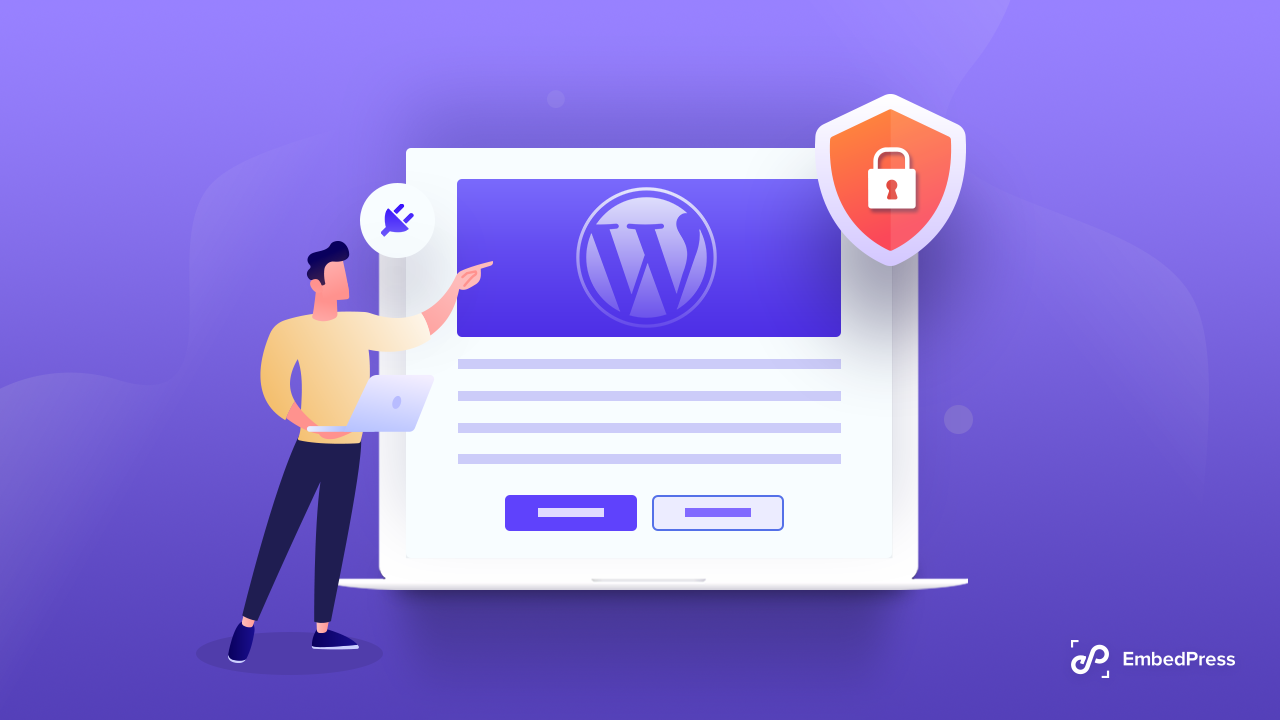
あなたがあなたのウェブサイトのバックアップされたバージョンを持っているならば、それは本当にうまくいくでしょう。 Webサイトにセキュリティで保護されたバックアップシステムを設定すると、すべてを最新のバックアップファイルに復元できます。 ただし、WordPressにはバックアップシステムが組み込まれていません。 したがって、自動バックアップを時々実行するのに役立つプラグインまたはツールを使用することが重要です。
次に、サイトのセキュリティ対策をさらに強化するには、マルウェアや危害に対するより強力な保護を追加して、強力なWordPressセキュリティプラグインをインストールする必要があります。 このブログを見て、Webサイトで使用するのに市場で最適な5つのスパム対策プラグインを確認できます。
WordPressWebサイトに推奨されるプラグインのリスト
最後に、 WordPressのインストール後に行うべき最も重要なことのトップ10である詳細なガイドの終わりにあります。 初めてのWordPressユーザーだけでなく、次のWebサイトを開始するときにチェックリストに従うことを望んでいたユーザーにも役立つことを願っています。 あなたの経験について教えてください。 ご連絡をお待ちしております。
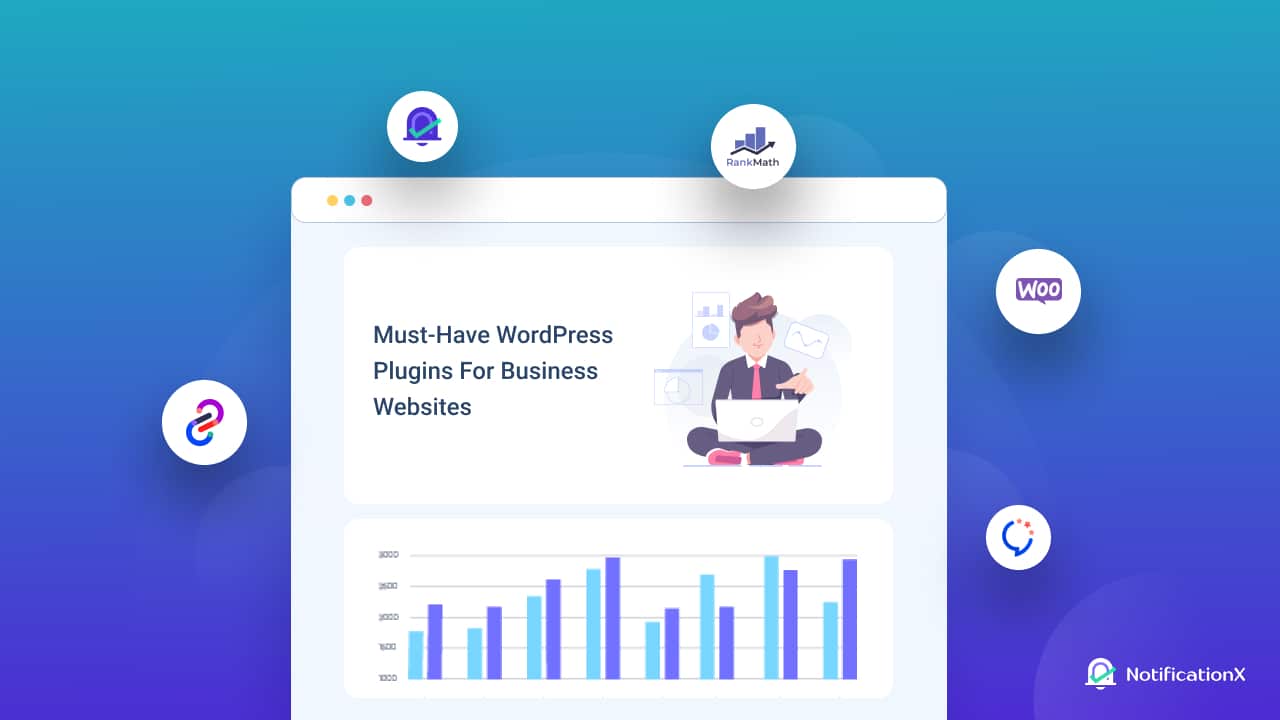
ただし、出発する前に、次の手順で少しお手伝いしたいと思います。 そしてそれは、リードをもたらし、トラフィックを促進し、コンバージョンを生み出し、売り上げを伸ばすために必要なすべてのプラグインとツールをインストールしてアクティブ化することです。 2022年に市場で成長しようとしているビジネスに欠かせないWordPressプラグインに関する最新のブログの1つをチェックしてください。
より便利なガイド、洞察に満ちたヒントとコツ、トレンドニュース、最新のアップデートについては、ブログを購読してください。 また、Facebookグループに参加して、あなたと同じように他のWordPressユーザーや愛好家とコミュニケーションを取り、そこから学ぶことを忘れないでください。